Come modellare una connessione a collare in IDEA StatiCa Connection?
Idea StatiCa
Funzionalità IDEA Connection
Idea StatiCa - Funzionalità IDEA Connection
Come modellare una connessione a collare in IDEA StatiCa Connection?
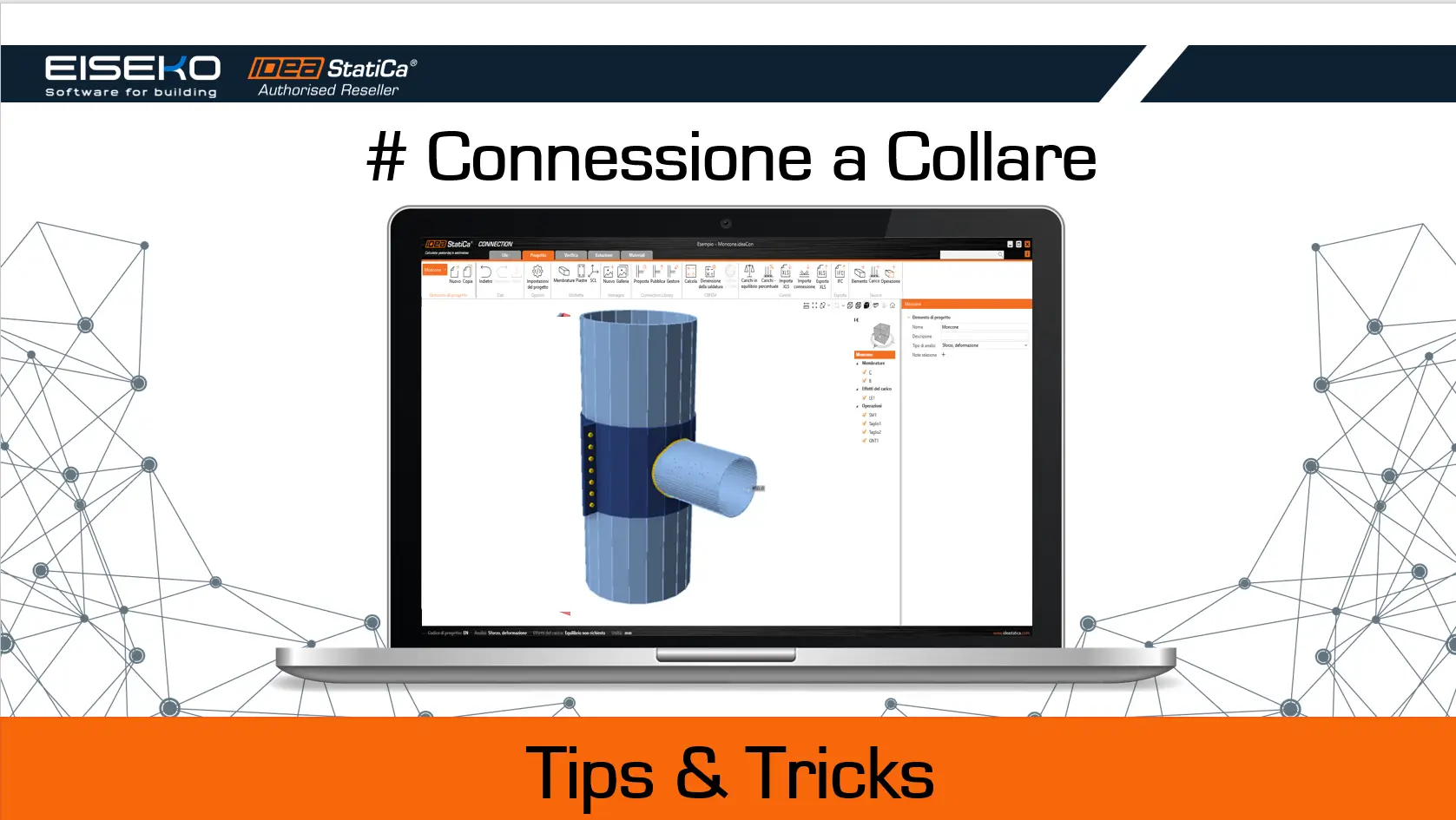
![]() Tutorial – IDEA StatiCa_Come modellare una connessione a collare
Tutorial – IDEA StatiCa_Come modellare una connessione a collare
1. Avviamo il software IDEA StatiCa Connection e dopo aver scelto la normativa, dalla prima tab relativa alla geometria, creiamo un modello vuoto
2. Inseriamo il primo elemento M1 scegliendolo dal database delle sezioni. Dalla scheda «formati a freddo» scegliamo un poligono di 20 vertici, attribuendo spessore e diametro
3. Inseriamo il secondo elemento M2 scegliendo dal database un tubolare
4. Con l’operazione di produzione Elemento di Irrigidimento inseriamo un elemento con la stessa geometria della colonna M1, con diametro maggiore
5. Mediante l’operazione di produzione Taglio dell’elemento tagliamo l’elemento M2 rispetto all’elemento di irrigidimento SM1, con l’inserimento automatico della saldatura
6. Per definire le ali di serraggio del collare, inseriamo i Piatti di Irrigidimento
7. Inseriamo con il comando Volume negativo un elemento di tipo piastra con spessore pari alla somma dello spessore delle 2 piastre
8. Con il comando Taglio dell’Elemento tagliamo l’elemento di irrigidimento SM1 rispetto il volume negativo piastra precedentemente inserito eliminando così l’interferenza geometrica
9. Mediante l’operazione Saldatura, inseriamo le saldature a completa penetrazione tra l’elemento SM1 e le piastre
10. Con l’operazione Griglia di Fissaggio inseriamo i bulloni, connettendo le piastre SP1 – SP2 e SP3 – SP4. Nella scheda Editor è possibile visualizzare lo schema quotato.
11. Per ogni lato dell’elemento di irrigidimento è inseriamo un contatto mediante l’applicazione dell’operazione di produzione Griglia di Fissaggio o Contatto
12. Dopo aver inserito i carichi, lanciamo il calcolo e tramite la scheda Verifica visualizziamo i risultati
Contattaci per maggiori informazioni.